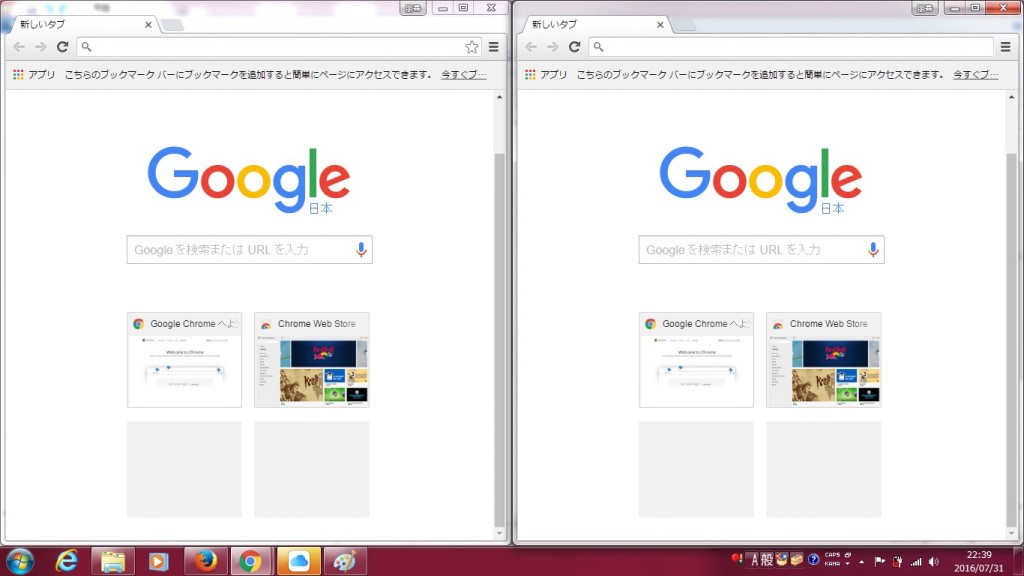仕事を効率化したいと思っているけど、何から始めたら良いのかわからないという人も結構いるのではと思います。
事務系の仕事をしている人ならばExcelを思い通りに使いこなせるようになったらかなり業務効率化が図れます。
しかし、それよりも前に知っておいたら結構業務効率化が図れるよっていうのがショートカットキーです。
意識しなくても意外と使っているのがショートカットキー。
今回は少しでも早く仕事をするために便利なショートカットキーをご紹介します。
現在、自宅ではMacを使っていますが、職場ではWindowsです。
今回のショートカットキーはWindowsのPCで動くものとなっています。
ここで紹介しているショートカットキーを知らないものがあったら少し幸せになれるかもしれません。
photo credit: Tandem Panning via photopin (license)
知っていると便利なショートカットキー
「Ctrl」+「C」でコピー。
「Ctrl」+「V」で貼り付け。
「Ctrl」+「X」切り取り。
なんてショートカットキーは普段から使っていると思います。
かなり一般的でショートカットキー的なニュアンスでもないかもしれません。
画面を切り替える
例えばExcelを開きながらインターネットをするというときに使えるショートカットキーです。
Excelを開いて、タスクバーをマウスでクリックしてインターネットを見る。
逆も然りです。
そんなときに使えるのが画面を瞬時に切り替えるショートカットキーです。
「Alt」+「Tab」
これでマウスを使わずに画面を切り替えられます。
アプリケーションを即座に切り替えることができます。
ちなみに次のアプリケーションを開きたいときは
「Alt」+「Est」を使います。
正直どちらを使っても良いです。
今開いているアプリケーションを確認しながら画面を切り替えたいときは「Alt」+「Tab」を使えば良いだけの話です。
アプリケーションを画面に同時に表示する方法
こんな感じで瞬時に2画面にすることで仕事の効率化を図ります。
マウスでやっても出来なくはないですが、時間と手間がかかります。
是非ともショートカットキーを使っていきたいところです。
アプリケーションを開いて
「Windowsキー」+「右or左」
を入力するだけで綺麗に方向キーを押した方向に寄ります。
綺麗に半分だけ寄りますので、次に同時に開きたいアプリケーションを開いて
「Windowsキー」+「右or左(上と逆方向)」
を入力すれば完了です。
同時作業する際には欠かせないショートカットキーです。
これは非常に助かりますね。
作業を中断する時に便利なショートカットキー
作業を一時的に中断する時やアプリケーションを開きすぎな時に活躍するショートカットキーです。
いちいちマウスで最小化や閉じるを押している場合ではありません。
「Alt」+「F4」 完全に閉じる。「×」と同じ効果。
「Alt」+「Home」 最小化。ホームと同じ効果。
「Shift」+「Delete」 完全に削除。ゴミ箱にも残りません。
これだけ知っているだけでもマウスを使わずに済みます。
意識して使ってみることをお勧めします。
さらにちょっと席をはずす際に便利なやつがこれ。
「Windowsキー」+「L」 ロックできます。これで作業を中断して休憩するのも心配ありません。
作業中に便利なショートカットキー
「Windowsキー」+「D」 デスクトップ画面に飛びます。どんなにたくさんアプリケーションを開いていてもこのショートカットキーを覚えていると瞬時に対応が効きます。
「Ctrl」+「R」 更新ボタンです。クラウド系、ツール系を使っている際には必須です。ブログのプレビュー画面もこれで更新できますよ。
「Shift」+「F10」 マウスの右クリックのショートカットキー。本気で便利です。
「Ctrl」+「D」 現在開いているページをお気に入りに追加する。
「Ctrl」+「I」 お気に入り画面を開く。
まとめ
いかがでしたでしょうか。
最低限これだけ知ってれば以外と便利だよって思うショートカットキーを並べてみました。
ショートカットキーは本当にたくさんありますが、全てを覚える必要はありません。
実際に使いながら覚えていくものです。
上にあげたものが最低限知っていれば便利なものですので、これだけをマスターするだけでだいぶ時間の節約になります。
この他にもショートカットキーが知りたいと思う人は必要に応じて検索してみてください。
ショートカットキーを覚えれば覚えるほどマウスを使う機会が少なくなります。
私も実際に作業をする際はマウスはほとんど使いません。
ショートカットキーを覚えていくうちにマウスの必要性がだんだんと減ってきます。
不思議なことにマウスがなくてもPCは使えるようにできているんですね。
意識してショートカットキーを使い始めたらすぐに慣れてアウトプットできるようになりますので、興味がある人は覚えてみてはいかがでしょうか。